ในบางครั้ง คุณจะพบแอปพลิเคชันหรือเกมที่เผยแพร่เป็นไฟล์ .jar แทนที่จะเป็นไฟล์ .exe ตามปกติ คุณไม่สามารถคลิกสองครั้งที่ไฟล์ JAR เพื่อเรียกใช้แอปได้ แล้วคุณจะเปิดไฟล์ JAR ได้อย่างไร
Java เคยเป็นภาษาเขียนโค้ดยอดนิยมสำหรับสร้างเกมและแอปพลิเคชันฟรีแวร์ ถึงตอนนี้ แอพฟรีแวร์จำนวนมากยังถูกแจกจ่ายเป็นไฟล์ .jar ซึ่ง Windows ไม่รองรับโดยกำเนิด บทความนี้จะแนะนำวิธีการเปิดไฟล์ JAR บนคอมพิวเตอร์ของคุณ
ไฟล์ JAR คืออะไร
อินเทอร์เน็ตเบราว์เซอร์ใช้ Java เพื่อมอบประสบการณ์การท่องเว็บแบบไดนามิก เกมและแอปเพล็ตแบบโต้ตอบอื่นๆ ได้รับการเข้ารหัสโดยใช้ Java และสามารถทำงานบนแพลตฟอร์มใดก็ได้
แต่มีปัญหาเล็กน้อย ต้องใช้คำขอ HTTP หลายครั้งเพื่อดาวน์โหลดเนื้อหาทั้งหมดที่จำเป็นสำหรับแอปเพล็ตนั้นในการทำงาน ส่งผลให้เวลาในการโหลดช้าลง แนวทางที่ดีกว่าคือการรวมไฟล์ทั้งหมดไว้ในไฟล์เดียวที่ Java สามารถเข้าถึงได้เพื่อเรียกใช้แอปพลิเคชัน
และนั่นคือสิ่งที่เป็นไฟล์ JAR JAR เป็นไฟล์เก็บถาวรที่ได้รับแรงบันดาลใจจาก WinZip ซึ่ง Java ใช้เพื่อเก็บทุกอย่างตั้งแต่ไฟล์มัลติมีเดียไปจนถึงโค้ด และ Java Applet สามารถเข้าถึงได้
ติดตั้ง Java บนพีซีของคุณ
วิธีที่ตรงไปตรงมาที่สุดในการเปิดไฟล์ JAR คือการติดตั้ง Java Runtime Environment (JRE) บนคอมพิวเตอร์ของคุณ สิ่งนี้ไม่เพียงช่วยให้คุณเปิดไฟล์ .jar เท่านั้น แต่ยังทำให้ระบบของคุณสามารถเรียกใช้แอป Java ได้อีกด้วย
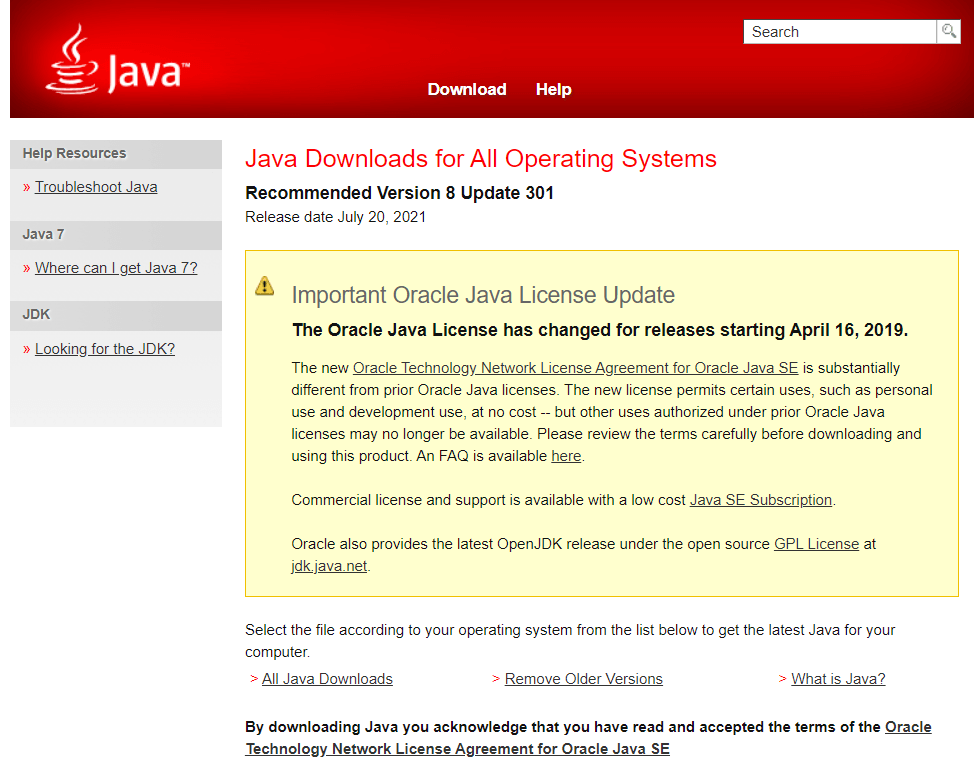
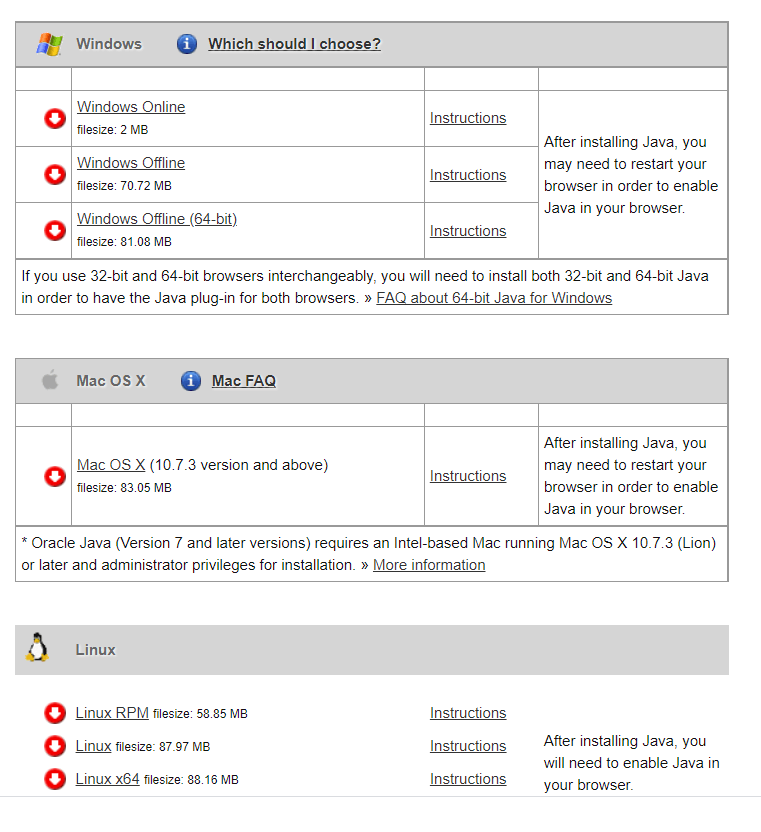
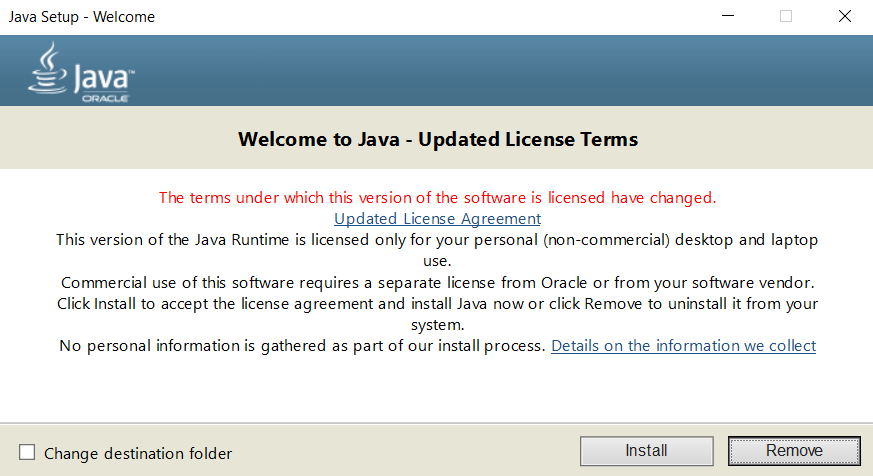
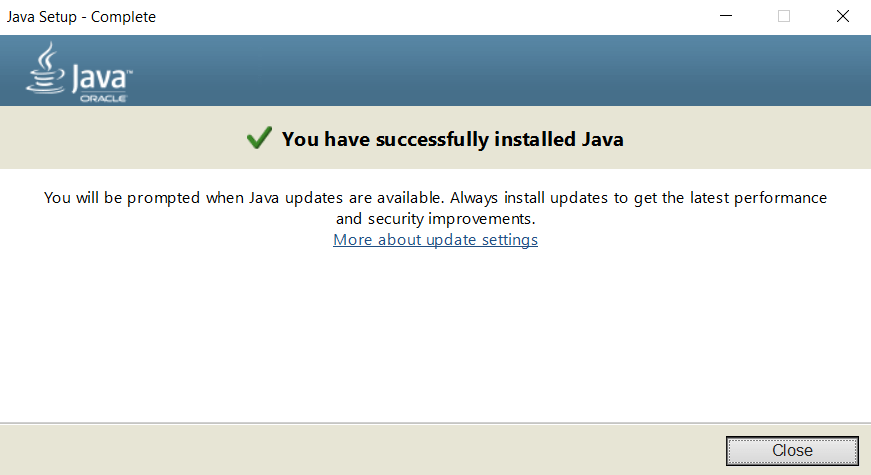
โปรดทราบว่าการดำเนินการนี้จะอนุญาตให้คอมพิวเตอร์ของคุณเปิดไฟล์ JAR โดยใช้วิธีที่กล่าวถึงด้านล่างเท่านั้น แต่จะไม่เชื่อมโยงกับส่วนขยาย .jar ซึ่งหมายความว่าหากคุณพยายามคลิกสองครั้งที่ไฟล์ JAR Windows ก็จะยังคงไม่ รู้ว่าต้องทำอย่างไรกับไฟล์
ตรวจสอบส่วนต่อไปนี้เพื่อเรียนรู้วิธีเปิดไฟล์ JAR เมื่อติดตั้ง JRE แล้ว
เปิดจากพรอมต์คำสั่ง
เพื่อให้ชัดเจน นี่ไม่ใช่วิธีที่แตกต่างเลย คุณยังคงต้องติดตั้ง Java บนคอมพิวเตอร์ของคุณเพื่อเปิดไฟล์ JAR จากพรอมต์คำสั่ง ดังนั้นขั้นตอนนั้นจึงมาก่อน
เมื่อคุณติดตั้ง Java บนคอมพิวเตอร์ของคุณโดยใช้กระบวนการในส่วนสุดท้าย คุณสามารถใช้คำสั่งเพื่อเปิดไฟล์ JAR ได้
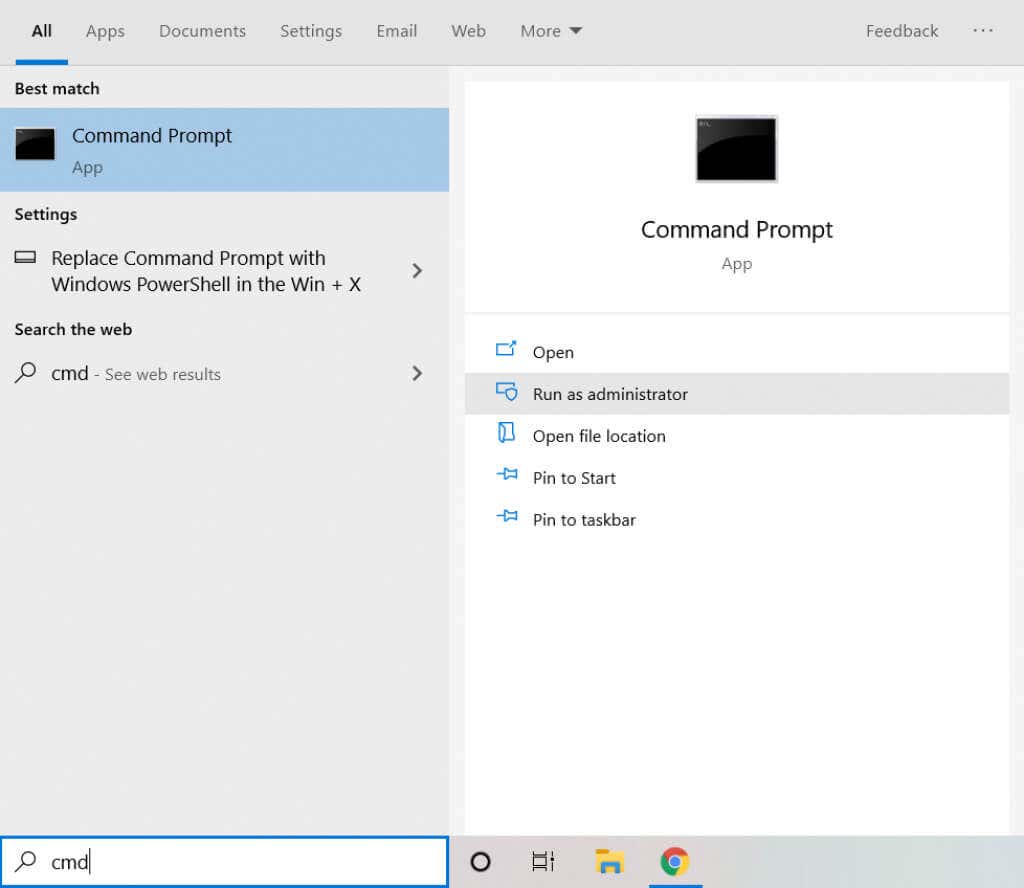

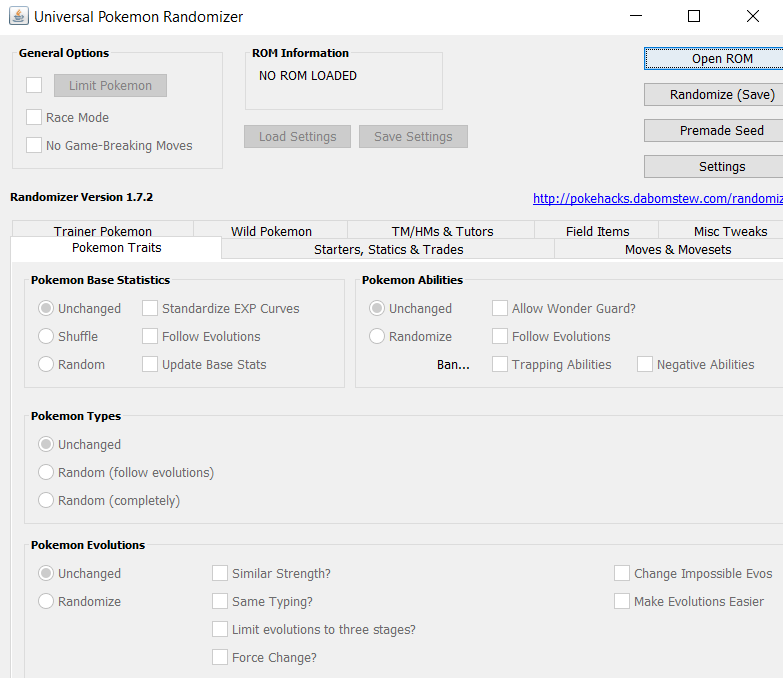
ยกเว้นว่าแอปพลิเคชันที่คุณต้องการได้รับการเผยแพร่เป็นไฟล์ Java ที่ปฏิบัติการได้ คุณจะต้องดำเนินการขั้นตอนเหล่านี้ทั้งหมดทุกครั้งที่คุณเรียกใช้ไฟล์ JAR
แยกเป็นไฟล์เก็บถาวร
ไฟล์ JAR เป็นข้อมูลที่เก็บถาวรซึ่งมีชื่อสวยงาม แน่นอนว่ามีไว้สำหรับแอปพลิเคชัน Java แต่ไฟล์ .jar จะบีบอัดและเก็บถาวรไว้ในแพ็กเกจเดียวเท่านั้น คุณจึงแยกไฟล์ JAR โดยใช้เครื่องมือแยกไฟล์ชั้นนำอย่าง WinRAR หรือ 7-Zip ได้ ซึ่งจะทำให้คุณสามารถดูเนื้อหาของแพ็คเกจได้ แม้ว่าคุณจะยังคงต้องใช้ JRE หากคุณต้องการเรียกใช้แอปพลิเคชันก็ตาม
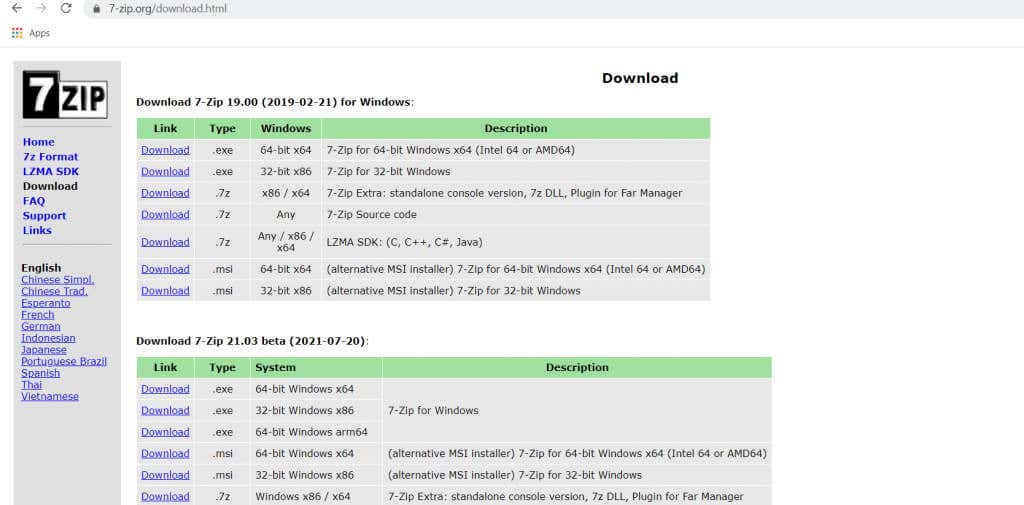

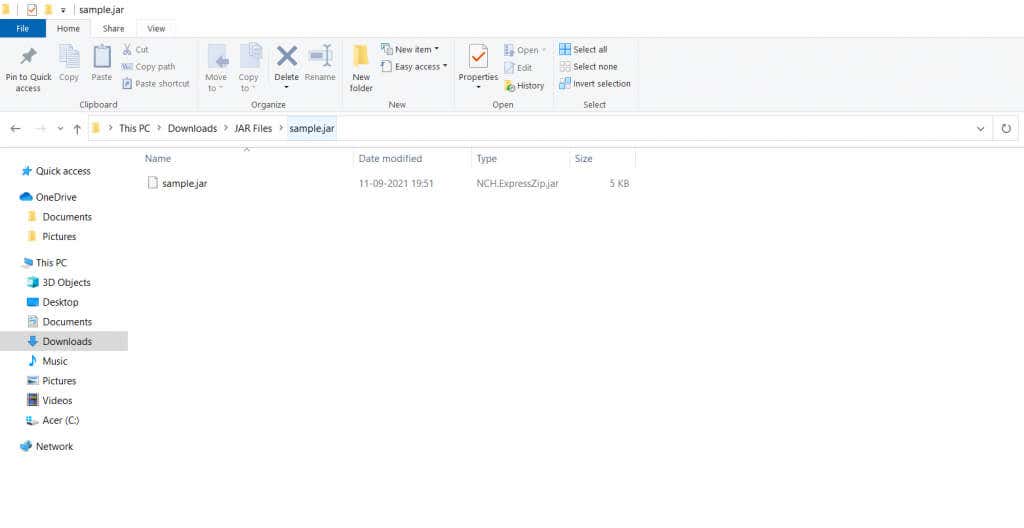
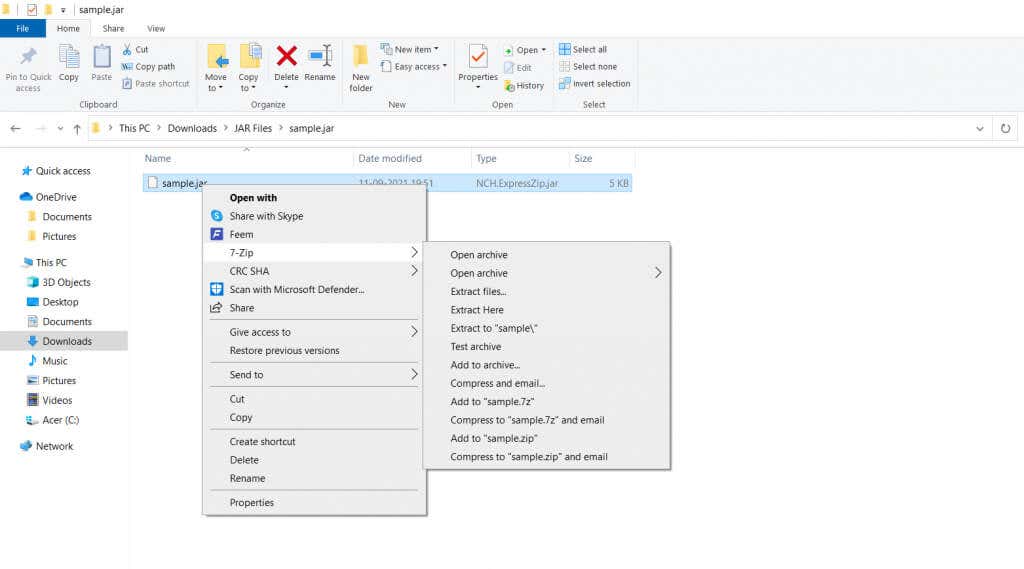
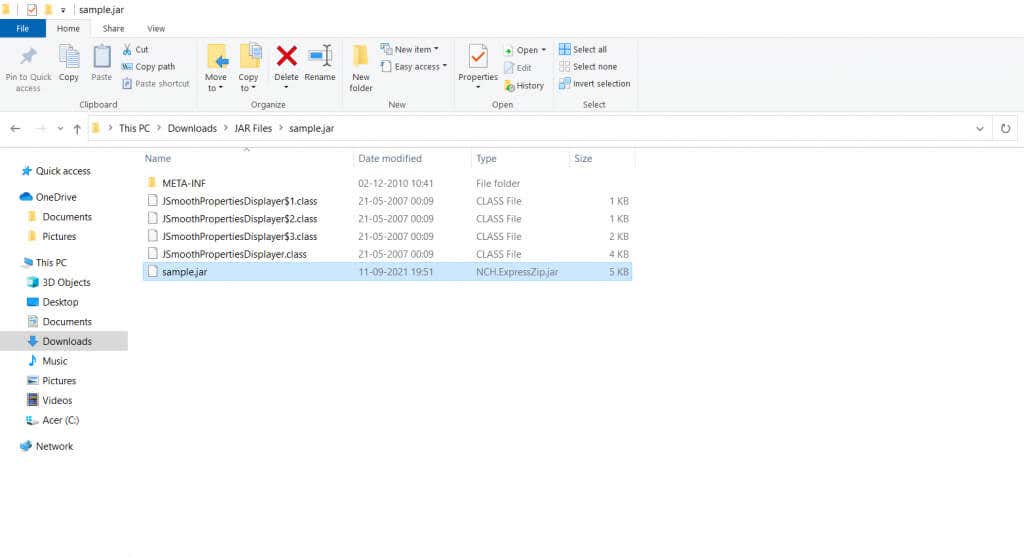
วิธีที่ดีที่สุดในการเปิดไฟล์ JAR บน Windows 10 คืออะไร
ไฟล์ JAR โดยปกติจะเป็นแอปพลิเคชัน Java ที่รวมอยู่ในไฟล์เดียว หากต้องการรัน คุณจะต้องติดตั้ง Java Runtime Environment บนพีซีของคุณ เนื่องจาก JRE สามารถดาวน์โหลดได้ฟรี นี่เป็นวิธีที่ง่ายที่สุดในการรับไฟล์ .jar ที่ทำงานบนคอมพิวเตอร์ Windows ของคุณ
ในทางกลับกัน หากคุณเพียงต้องการดูเนื้อหาของไฟล์เก็บถาวร JAR แต่ไม่ได้เรียกใช้จริง คุณสามารถใช้เครื่องมือแยกไฟล์ได้ตลอดเวลา แอปอย่าง 7-Zip หรือ WinRAR สามารถแยกเนื้อหาของไฟล์ .jar ได้อย่างง่ายดาย
.